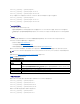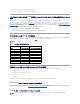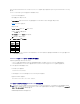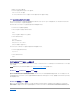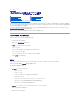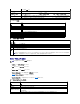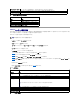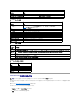Users Guide
HyperTerminal は Microsoft Windows のシリアルポートアクセスユーティリティです。 コンソール画面のサイズを正しく設定するには、Hilgraeve の HyperTerminal Private Edition バージョン 6.3 を
使用します。
シリアルコンソールリダイレクト用に HyperTerminal を設定するには、次の手順に従ってください。
1. HyperTerminal プログラムを起動します。
2. 新しい接続名を入力して、OK をクリックします。
3. 使用する接続方法: の横から、DB-9 ヌルモデムケーブルを接続した管理ステーション上の COM ポート(たとえば、COM2)を選択し、OK をクリックします。
4. 表3-11 のように COM ポートを設定します。
5. OK をクリックします。
6. ファイル® プロパティ の順にクリックし、設定 タブをクリックします。
7. Telnet ターミナル ID: を ANSI に設定します。
8. ターミナル設定 をクリックして、画面の 列 を 26 に設定します。
9. 列 を 80 に設定して、OK をクリックします。
表 3-11. 管理ステーションの COM ポート設定
HyperTermial ウィンドウに、[DRAC 5¥root]# などのコマンドプロンプトが表示されます。 コマンドプロンプトが表示されたら、接続が確立し、connect com2 シリアルコマンドを使って管理下システム
コンソールに接続する準備ができています。
Linux XTerm での Telnet コンソールリダイレクトの設定
この項のステップを実行するときは、次のガイドラインに従ってください。
l telnet コンソール経由で connect com2 コマンドを使ってシステム設定画面を表示する場合は、システム設定と telnet セッションで、ターミナルタイプを ANSI に設定します。
l テキストが正しく表示されるように、Linux のインストールで提供されるデフォルトウィンドウでなく、Xterm のウィンドウを使って telnet コンソールを表示することをお勧めします。
Linux で telnet を実行するには、次の手順を実行してください。
1. Xterm の新しいセッションを開始します。
コマンドプロンプトで xterm & と入力します。
2. マウスの矢印を使って、XTerm ウィンドウの右下隅をクリックしてウィンドウのサイズを 80 x 25 に変更します。
3. 管理下システムの DRAC 5 に接続します。
Xterm プロンプトで、telnet <DRAC 5 の IP アドレス> と入力します。
telnet コンソールリダイレクト用に Microsoft Telnet を有効にする
1. Windows Component Services で Telnet を有効にします。
設定の説明
必要な設定
ビット/秒
57600
データビット
8
パリティ
なし
ストップビット
1
フロー制御
ハードウェア
メモ:Microsoft オペレーティングシステム環境の telnet クライアントの中には、BIOS コンソールリダイレクトが VT100 のエミュレーションに設定されていると、BIOS 設定画面が正しく表示され
ない場合があります。この不具合は、BIOS コンソールリダイレクトを ANSI モードに変えてディスプレイを更新すると解決します。BIOS 設定メニューでこの手順を実行するには、コンソールリダ
イレクト ® リモートターミナルタイプ ® ANSI の順に選択します。